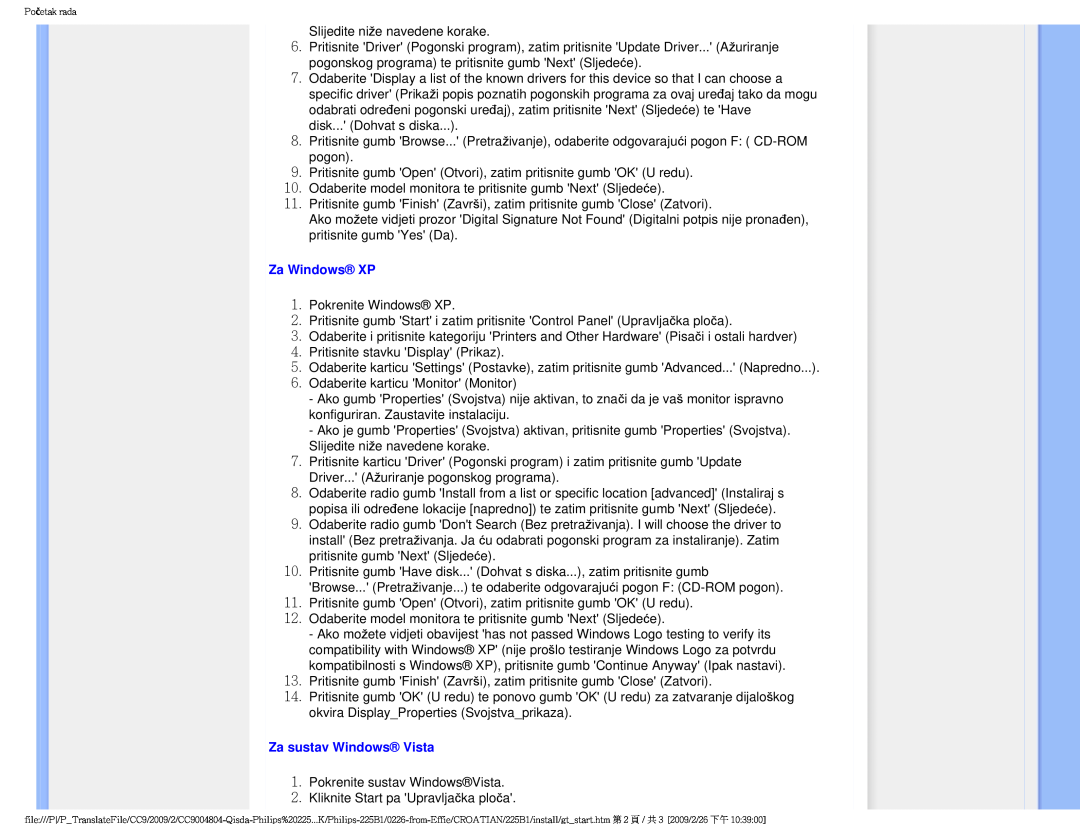Philips LCD Monitor Electronic User’s Manual
e-Manual
Rješavanje problema Informacije o propisima Ostale vezane informacije
Informacije o sigurnosti i rješavanju problema
Mjere predostrožnosti i održavanje
Mjere predostrožnosti i održavanje ČPP
Servis
POVRATAK NA VRH STRANICE
Sigurnost i rješavanje problema Opća pitanja Podešavanja zaslona
FAQ Često postavljana pitanja
Opća često postavljana pitanja
Ergonomija, ekologija i sigurnosni standardi Rješavanje problema
P Što je funkcija Auto?
PŠto ako se zabunim prilikom podešavanja monitora?
P Što znači frekvencija obnavljanja za LCD?
P Kako čistiti LCD površinu?
P Je li LCD zaslon otporan na ogrebotine?
P Mogu li promijeniti postavke boje na monitoru?
P Može li se Philipsov LCD monitor ugraditi na zid?
Podešavanja zaslona
Kompatibilnost s ostalom perifernom opremom
POVRATAK NA VRH STRANICE
P Što je USB razdjelnik?
Tehnologija LCD ploče
P Što je USB Univerzalna serijska sabirnica?
POVRATAK NA VRH STRANICE
P Koje su prednosti TFT LCD-a u usporedbi s katodnom cijevi?
P Zašto je vertikalna frekvencija od 60 Hz optimalna za LCD monitor?
P Zašto na LCD monitoru nema promjene svjetla i tame?
Ergonomija, ekologija i sigurnosni standardi
P Koja je vrsta tehnologije širokog kuta dostupna? Kako funkcionira?
P Zašto se čini da LCD monitor stvara malo Elektromagnetskih smetnji?
P Odgovara li LCD monitor općim sigurnosnim standardima?
POVRATAK NA VRH STRANICE
Imate ovaj problem
Rješavanje problema
Uobičajeni problemi
Problemi sa slikama
Pojavljuje se horizontalna promjena svjetla i tame
Položaj prikaza nije ispravan Slika vibrira na zaslonu
Pojavljuje se vertikalna promjena svjetla i tame
Zaslon je presvijetao ili pretaman Pojavljuje se naknadna slika
odesite plavi indikator
Ostaju zelene, crvene, plave, tamne i bijele točke
POVRATAK NA VRH STRANICE
TCO03 Information
Regulatory Information
Available for selective models
RETURN TO TOP OF THE PAGE
Recycling Information for Customers
Waste Electrical and Electronic Equipment-WEEE
E-mail argent.chan@philips.com
RETURN TO TOP OF THE PAGE
CE Declaration of Conformity
Energy Star Declaration
RETURN TO TOP OF THE PAGE
Federal Communications Commission FCC Notice U.S. Only
RETURN TO TOP OF THE PAGE
United States Only
FCC Declaration of Conformity
Declaration of Conformity for Products Marked with FCC Logo
Commission Federale de la Communication FCC Declaration
MIC Notice South Korea Only
Polish Center for Testing and Certification Notice
EN 55022 Compliance Czech Republic Only
RETURN TO TOP OF THE PAGE
ADVARSEL
North Europe Nordic Countries Information
VARNING
RETURN TO TOP OF THE PAGE
IRROTTAA PISTORASIASTA Plassering/Ventilasjon
Paikka/Ilmankierto
SIJOITA LAITE SITEN, ETTÄ VERKKOJOHTO VOIDAAN TARVITTAESSA HELPOSTI
NÅR DETTE UTSTYRET PLASSERES, MÅ DU PASSE PÅ AT KONTAKTENE FOR
Information for UK only
How to connect a plug
End-of-Life Disposal
WARNING - THIS APPLIANCE MUST BE GROUNDING
China RoHS
Safety Information Electric, Magnetic and Electromagnetic Fields EMF
RETURN TO TOP OF THE PAGE
according to scientific evidence available today
RETURN TO TOP OF THE PAGE
Informacije za korisnike izvan SAD-a
Ostale vezane informacije
Informacije za korisnike u SAD-u
Sigurnost i rješavanje problema Često Postavljana Pitanja
Opisi znakova
O ovim uputama za korištenje
O ovim uputama za korištenje
O ovom priručniku Opisi oznaka
POVRATAK NA VRH STRANICE
2009 Koninklijke Philips Electronics NV
SmartImage
Podaci o proizvodu
Vaš LCD monitor
Vaš LCD monitor Smartimage SmartContrast SmartSaturte SmartSharpness
1. Pritisnite da pokrenete SmartImage na ekranu
POVRATAK NA VRH STRANICE
SmartContrast
POVRATAK NA VRH STRANICE
LProizvod koji ne sadrži olovo
SmartSaturate
SmartSharpness
Što je to?
SKANIRANJE
Tehnicki podaci
LCD PLOCA
VIDEO
Ovi podaci podliježu promjenama bez najave
AUDIO
Razlucivost i programirani režimi
POVRATAK NA VRH STRANICE
VESA režim
Automatska štednja snage
Odrednice upravljanja napajanjem
Fizicki podaci
Raspored signala
Raspored signala
Raspored signala
Raspored kontakata
Raspored
Kontakt br. Raspored
Kontakt br
Izgledi proizvoda
Nagib Zakretanje oko osi Namještanje visine
Podaci o proizvodu
POVRATAK NA VRH STRANICE
Podaci o proizvodu
Rezolucija & Prethodno postavljeni načini rada
Philipsova politika u slučaju oštećenih piksela
Karakteristike proizvoda Tehničke specifikacije
Automatska ušteda energije Fizičke specifikacije Dodjela pina
OŠTEĆENJA SVIJETLIH TOČAKA
Blizina oštećenja piksela
Dopuštena odstupanja u oštećenjima piksela
PRIHVATLJIVA RAZINA
225B1
OŠTEĆENJA CRNIH TOČAKA
PRIHVATLJIVA RAZINA
UKUPNA OŠTEĆENJA TOČAKA
Instalacija
SmartControl II Odabrani modeli
Podrška i zahtjevi sustava
1. Program za instalaciju - Install Shield Welcome
Odaberite I accept Prihvaćam za postupak instalacije
2. Program za instalaciju - Install Shield Legal
Cancel Odustani pita korisnika da li želi prekinuti instalaciju
SmartControl
3. Program za instalaciju - Install Shield programske datoteke
Pokrenuti možete poslije dovršenja instalacije
4. Program za instalaciju - Postupak instalacije
Slijedite upute i dovršite instalaciju
SmartControl
SmartControl
SmartControl
Početak korištenja
1. Prvo pokretanje -Čarobnjak
Podizbornik
2. Počnite s oknom Standard Izbornik podešavanja
Naslov kartice
Analogni zaslon
SmartControl
Izbornik boja
3. Brzi pregled preuzimanja prije/poslije slika
1. Show me pokreće vodič za kalibraciju boje
2. Start - započinje kalibracijski niz boje u 6 koraka
SmartControl
Kalibracijski zaslon prve boje
In-ova
1. Korisnik može unijeti PIN samo između 4 i 9 znamenaka
PIN opcije
Deaktiviranje gumba Krađa otvara sljedeći okvir
nisu dostupne
OpcijaAudio Pivot
2. Na pojedinačnim ulaznim prikazima, ovaj okvir nije vidljiv
SmartControl
PomoćKorisnički priručnik - Biti će aktivno samo prilikom odabira Korisnički priručnik s padajućeg izbornika za Pomoć. Na nepodržanom prikazu koji podržava DDC/CI, dostupne su samo kartice za Pomoć i Opcije
Kontekstni izbornik
Aktiviran izbornik trake sa zadacima
Deaktiviran izbornik trake sa zadacima
Pitanja i odgovori
O. Molimo vas da kontaktirate IT upravitelja ili Philipsov servisni centar
POVRATAK NA VRH STRANICE
Pogled sprijeda - opis proizvoda Spajanje na računalo PowerSensor
Instaliranje LCD monitora
Pogled sprijeda - opis proizvoda
Postolje Početak rada Optimizacija rada monitora
Stražnja strana - pregled
POVRATAK NA VRH STRANICE
POVRATAK NA VRH STRANICE
Optimizacija rada monitora
5 Audio ulaz 6 Kensington protuprovalna brava
POVRATAK NA VRH STRANICE
Optimiziranje rada PowerSensor Postolje
Spajanje na računalo
Paket s priborom
Pogled sprijeda - opis proizvoda Paket s priborom
dostupno samo za odabrane modele dostupno samo za odabrane modele
Spajanje na računalo
Spajanje na računalo
2 Spajanje na računalo
Što je PowerSensor? Postavke značajke PowerSensor
PowerSensor
Što je PowerSensor?
PowerSensor
Prečac Udaljenost od senzora
Postavke
POVRATAK NA VRH STRANICE
PowerSensor
Pogled sprijeda - opis proizvoda Paket s priborom PowerSensor
Postolje
Pričvršćivanje postolja
Pričvršćivanje postolja Skidanje postolja
Skidanje postolja
b Postavite monitor licem prema dolje na glatku površinu, pazeći da ne zagrebete ili oštetite zaslon. Zatim podignite stalak monitora
za aplikacije sa standardnom VESA montažom. Skinite 4 poklopca vijaka
Uklanjanje postolja Uvjet
Postolje
Uklonite 4 vijka, a zatim uklonite postolje s LCD monitora
Postolje
POVRATAK NA VRH STRANICE
Postolje
Vaš LCD monitor
Početak rada
Početak rada
Pogled sprijeda - opis proizvoda Podešavanje i spajanje monitora
Za Windows XP
Za sustav Windows Vista
3. Kliknite Hardver i zvuk
POVRATAK NA VRH STRANICE
Opis prikaza na zaslonu Stablo prikaza na zaslonu
Prikaz na zaslonu
Opis prikaza na zaslonu
Što je prikaz na zaslonu?
Osnovne i jednostavne upute za kontrolne tipke
Stablo Prikaza na zaslonu
POVRATAK NA VRH STRANICE
Napomene o razlučivosti
Prikaz na zaslonu
se monitor pobuđuje u drugoj razlučivosti, na zaslonu će se prikazati upozorenje .Za najbolje rezultate koristite razlučivost 1680 x 1050@60Hz
POVRATAK NA VRH STRANICE
PODRUČJE
Podrška kupcima & Jamstvo
ZA PREGLED POJEDINOSTI O POKRIĆU JAMSTVA ODABERITE SVOJU DRŽAVU
SJEVERNA AMERIKA Kanada SAD
Što je ovim jamstvom pokriveno?
Jamstvo za Philips F1rst Choice
Hvala vam što ste kupili ovaj Philips monitor
Što ovo jamstvo ne uključuje?
Bez váhania zavolajte
Potreban je samo jedan poziv telefonom
Choice Contact Information
Jamstvo za Philips F1rst Choice
F1rst Choice Contact Information
F1rst Choice Contact Information
što je obuhvaćeno jamstvom?
Jamstvo za srednju i istočnu Europu
što nije obuhvaćeno jamstvom?
Samo jedan pritisak na tipku miša
Samo jedan telefonski poziv
Consumer Information Centers
Eastern Europe
HUNGARY
ESTONIA
HUNGARY
LATVIA
SERBIA & MONTENEGRO
LITHUANIA
ROMANIA
SLOVAKIA
TURKEY
Latin America
RUSSIA
UKRAINE
COLOMBIA
BRASIL
CHILE
MEXICO
PERU
Canada
Pacific
URUGUAY
NEW ZEALAND
Asia
AUSTRALIA
BANGLADESH
HONG KONG
INDIA
MALAYSIA
INDONESIA
KOREA
PAKISTAN
SINGAPORE
Africa
PHILIPPINES
TAIWAN
SOUTH AFRICA
Middle East
MOROCCO
DUBAI
Vaše međunarodno jamstvo
Međunarodno jamstvo
jednogodišnja zamjena
Philipsovo prvorazredno jamstvoSAD
OGRANIČENO JAMSTVO Monitor računala
Pritisnite ovdje za pristup Registracijskoj kartici jamstva
Gdje MOGU DOBITI VIŠE INFORMACIJA?
ŠTO JE ISKLJUČENO?
Gdje JE SERVIS DOSTUPAN?
Prije traženja servisa
Philipsov centar za podršku kupcima 877 835-1838 ili 919
ZA ISHOĐENJE JAMSTVENOG SERVISA U SAD-u, PORTORIKU ILI DJEVIČANSKIM
OTOCIMA
ZA DOBIVANJE JAMSTVENOG SERVISA U KANADI
Razdvaja vas samo telefonski poziv
Active matrix aktivna matrica
Pojmovnik
A B C Č Ć D Đ D Ž E F G H I J K L L J M N N J O P R S Š T U V Z Ž
Amorphous silicon a-Si amorfni silikon
Contrast kontrast
Color temperature temperatura boje svjetlosti
Chromaticity kromaticitet
Contrast ratio omjer kontrasta
Gamma gama
D-SUB
Digitalno vizualno sučelje DVI dostupno za odabrane modele
Grayscale skala sivih tonova
LCD liquid crystal display LCD - zaslon od tekućih kristala
IPS In Plane Switching IPS tehnologija
Hue nijansa
Liquid crystal tekući kristal
Polarizer polarizator
Luminance osvijetljenost
Pixel piksel
Program za računala Energy Star
SmartControl
Refresh rate frekvencija osvježavanja slike
SmartContrast
SmartImage
TFTthin film transistor TFT - tranzistor s tankim slojem
SmartManage Lite
sRGB
TrueVision
POVRATAK NA VRH STRANICE
USB ili Univerzalna serijska sabirnica
Razdjelnik
Tijek podataka naniže
Uređaj
Naviše
POVRATAK NA VRH STRANICE
Vertikalna frekvencija obnavljanja
POVRATAK NA VRH STRANICE
Pojmovnik
Upute za učitavanje
Učitavanje i ispis
Instaliranje pogonskog programa LCD monitora
Ispis uputa
POVRATAK NA VRH STRANICE
Učitavanje i ispis